大家好!今天word如何设置页码让小编来大家介绍下关于word如何设置页码的问题,以下是小编对此问题的归纳整理,让我们一起来看看吧。

word如何设置页码
小编为网友们解答word如何设置页码和word插入页码详细图文教程的相关介绍,很不错的方法小知识,建议收藏哦!
很多对于word不熟悉的小伙伴可能有疑问,以为页码可以像文档文本一样直接输入文本之中。事实上,这样子做是无法成功的,即便做出来,效果看上去也不美观。那么如何给word插入页码呢?别担心,下面网小编将详细的向大家进行介绍。

怎么给word插入页码
很多小伙伴都想要知道怎么给word插入页码,下面是具体的操作步骤,不了解的小伙伴可以仔细看看哦!
步骤1:在打开的word文档中,找到并点击“插入”菜单栏。

步骤2:在“插入”菜单栏下的选项栏中,找到“页眉和页脚”版块,点击里面的“页码”选项。
步骤3:根据需要,选择页码添加的位置,是“页面顶端”还是“页面底端”,接着选择合适的页码类型即可。
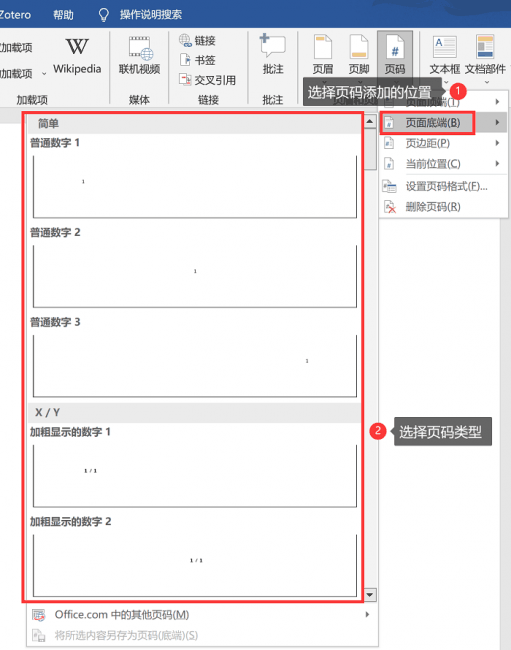
以上网介绍的word如何设置页码 跟 word插入页码详细图文教程的具体介绍,小编希望给网友们带来一些知识。
以上就是小编对于word如何设置页码问题和相关问题的解答了,word如何设置页码的问题希望对你有用!

